Google 계정 없이 Android 전화 잠금 해제 [2022 가이드]
어 오 – Android 잠금 해제 코드를 잊어버렸고 온라인에서 Google을 사용하여 잠금 해제할 수 없습니다. 이 시점에서 휴대폰이 본질적으로 문진이라는 것을 알고 휴대폰을 바라보는 것보다 더 실망스러운 것은 없습니다. 잠금을 해제할 수 없으면 휴대전화는 쓸모가 없으며 중요한 사진, 문자 메시지 및 콘텐츠가 모두 손이 닿지 않는 곳에 잠겨 있습니다. 현재로서는 Google 계정 없이는 아무 것도 할 수 없습니다. 하지만 먼저 Google 계정을 재설정할 수 있습니다.
1부: Google 계정으로 Android 기기에서 잠금 화면을 우회하는 방법(Android 기기 관리자)
Google 계정이 있어도 휴대전화가 인터넷에 연결되어 있지 않으면 액세스하여 휴대전화의 잠금을 해제할 수 없습니다. 이것이 친숙하게 들린다면 항상 이 방법을 시도할 수 있습니다.
1. 먼저 Android 기기 관리자 페이지로 이동합니다. 휴대전화를 설정하는 데 사용하는 Google 계정으로 로그인해야 합니다.
Android 기기 관리자 링크: http://www.google.com/android/devicemanager

2. 로그인하면 Android 기기 관리자 페이지로 자동 리디렉션됩니다. 처음이라면 ‘동의’ 버튼을 클릭하십시오.
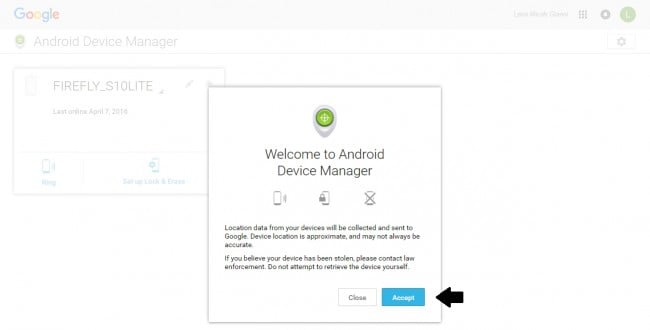
3. 이 안드로이드 계정에 등록된 모든 기기의 목록이 팝업됩니다. 이 목록에서 해당 장치를 선택하십시오.

4. 그러면 Android 장치 관리자가 장치를 찾습니다. 켜져 있는지 확인하십시오!
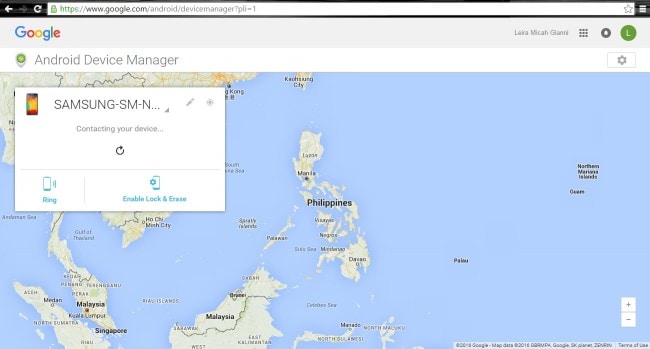
5. 위치를 찾은 후 다음에 수행할 작업에 대한 몇 가지 옵션이 있습니다. 휴대폰의 위치를 모르면 이 화면에서 전화를 걸 수 있지만, 위치를 안다면 ‘잠금 및 지우기 활성화’ 옵션을 클릭하세요.
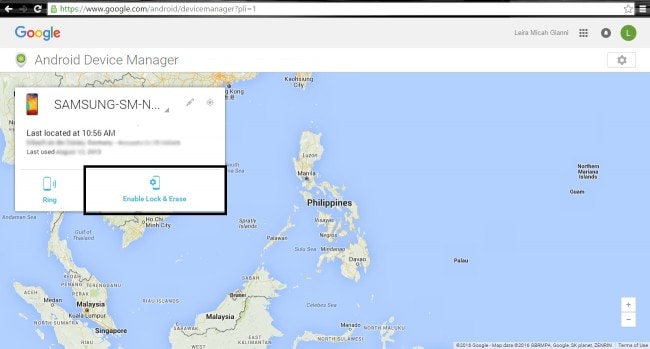
6. 장치에 알림이 표시됩니다. 확인합니다.
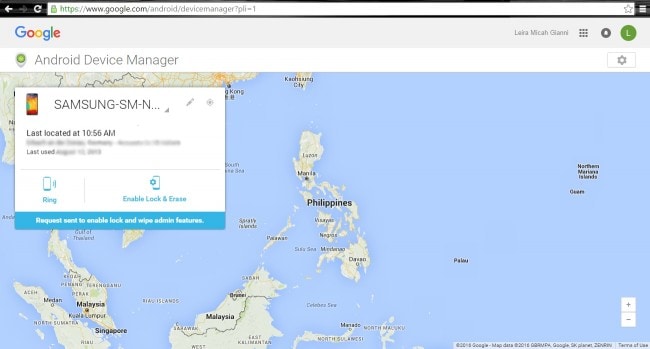
7. 이 시점에서 새 잠금 화면 암호를 생성하라는 메시지가 표시됩니다. 하나를 선택했으면 ‘잠금’을 누르십시오.
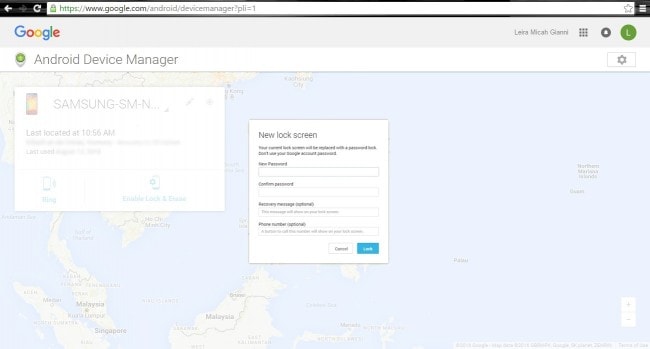
8. 이제 장치에 새 암호를 입력하기만 하면 짜잔! 열리면 일상으로 돌아갈 수 있습니다.
파트 2: Android 휴대전화에서 Google 계정을 재설정하는 방법
Google 계정 비밀번호를 잊어버린 경우에도 계정 잠금을 해제하고 해당 정보에 액세스할 수 있습니다. Android 휴대전화에서 Google 계정을 잠금 해제하는 방법은 다음과 같습니다.
1. 브라우저에서 구글 홈 페이지로 이동하여 로그인을 시도합니다. 실패하지만 좋습니다! 다음 단계로 안내합니다.

2. 로그인 페이지에서 로그인할 수 없으므로 ‘도움말’ 링크를 선택할 수 있습니다.

3. ‘비밀번호 찾기’ 옵션을 선택합니다. 계속하려면 이메일 주소를 입력하라는 메시지가 표시됩니다.

4. 그러면 두 가지 옵션이 나타납니다. 첫 번째 옵션은 전화번호이고 다른 하나는 백업 이메일을 요청합니다.

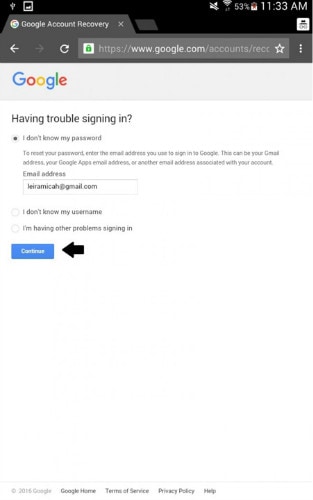
5. 이 옵션 중 하나를 입력하면 이메일, SMS 또는 교환원의 전화를 통해 인증 코드를 받게 됩니다. 백업 이메일을 입력하기로 선택한 경우 이 시점에서 ‘비밀번호 재설정’ 페이지에 액세스하는 방법에 대한 자세한 지침을 받게 됩니다.

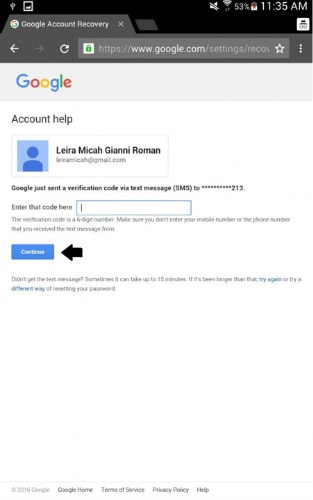
6. ‘비밀번호 재설정’ 페이지로 리디렉션되면 새 로그인 정보를 입력할 수 있습니다.
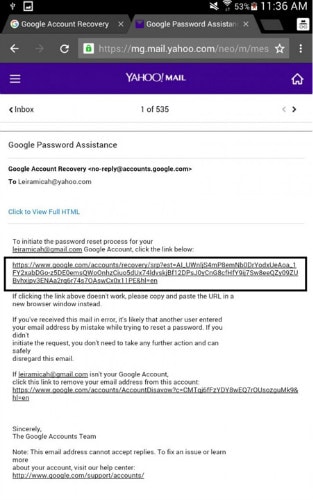
7. 마지막으로 Android에서 Google 계정의 잠금을 해제할 수 있습니다! ‘비밀번호 변경’ 버튼을 클릭하여 확인합니다. 성공!
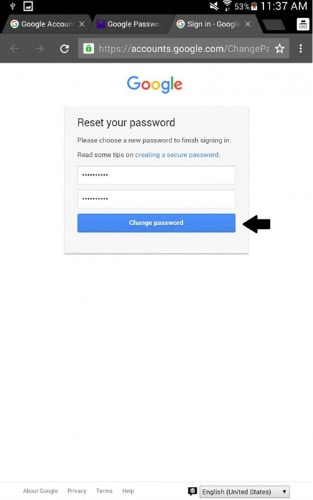
3 부분. DrFoneTool을 사용하여 Android에서 잠금 화면을 제거하는 방법
Samsung, LG, Lenovo, Xiaomi 등과 같은 주류 모델에서 화면 잠금 제거를 지원합니다. 일부 이전 버전 Samsung 모델의 경우 데이터 손실 없이 잠금을 제거할 수 있습니다. 다른 모델의 경우 잠금 해제 후 데이터가 지워집니다.

DrFoneTool – 안드로이드 잠금 화면 제거
한 번의 클릭으로 Android 화면 잠금 제거
- 패턴, PIN, 비밀번호 및 지문의 4가지 화면 잠금 유형을 제거할 수 있습니다.
- 기술 지식을 묻지 않았습니다. 누구나 처리할 수 있습니다.
- 몇 분 안에 잠금 해제 프로세스가 완료됩니다.
DrFoneTool을 사용하여 잠금 해제하는 방법:
1 단계 : DrFoneTool 툴킷을 설치하고 화면 잠금 해제를 선택하십시오.
화면 잠금 해제를 엽니다.

이제 PC와 연결된 Android 폰을 연결하고 목록에서 장치 모델을 선택하십시오.

2 단계 : 다운로드 모드를 활성화합니다.
기기를 다운로드 모드로 전환:
- 1. 안드로이드 기기를 끕니다.
- 2.전원 버튼과 홈 버튼과 함께 볼륨 감소 버튼을 길게 누릅니다.
- 3. 이제 볼륨 증가 버튼을 눌러 다운로드 모드를 시작합니다.

3 단계 : 복구 패키지를 다운로드합니다.

4 단계 : 안드로이드 비밀번호 제거

Android 잠금 코드를 잊거나 잊어버리면 정말 고통스러울 수 있으므로 이러한 솔루션을 통해 얼굴에 미소를 되찾고 평소처럼 휴대전화를 다시 사용할 수 있습니다. 보시다시피 DrFoneTool 툴킷은 Android 휴대전화의 잠금을 해제하는 간단하고 안정적인 방법이지만 필요에 더 적합하다고 판단되면 언제든지 Google 옵션을 사용해 볼 수 있습니다. 어떤 솔루션을 선택하든 잠긴 Android 휴대전화가 곧 다시 실행됩니다.
마지막 기사

